时间:2013-09-06 09:27:14 作者:超级管理员 来源:系统之家 1. 扫描二维码随时看资讯 2. 请使用手机浏览器访问: https://m.xitongzhijia.net/xtjc/20130906/19055.html 手机查看 评论 反馈
怎么切换已经安装好的主题?很多人第一反应就是切换主题谁不会啊,不就是在个性化那边选择一下,不就切换了。
确实,切换主题就是那么简单,但还有需要注意的地方。
注意一、我们在使用主题包安装主题的时候,要是没有运行过主题,在个性化那边是找不到的,所以我们需要换个方式使用主题。
上面也说了,我们在个性化哪找不到,那我们就需要在其他地方找。
1、我们可以在开始菜单那找,只要是在系统之家安装的主题只要依次点击“开始 --> 所有程序 --> 系统之家win7主题包 --> (主题名字)” 就可以使用指定的主题了(如 图1)
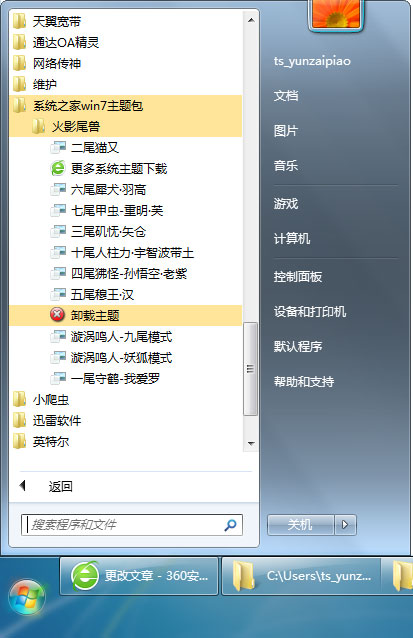
2、我们可以到系统主题的默认存放路径找到主题并应用,只要有安装的主题,一般只要我们打开路径“ C:\Windows\Resources\Themes ”
就可以看到我们安装的主题和一些系统自带的主题了( 图2)(当然有些主题的存放路径没放在这里,可以在这个文件夹的附近找找,不会离太远的。),我们只要双击我们需要运行的主题文件*.theme就可以运行对应的主题了。
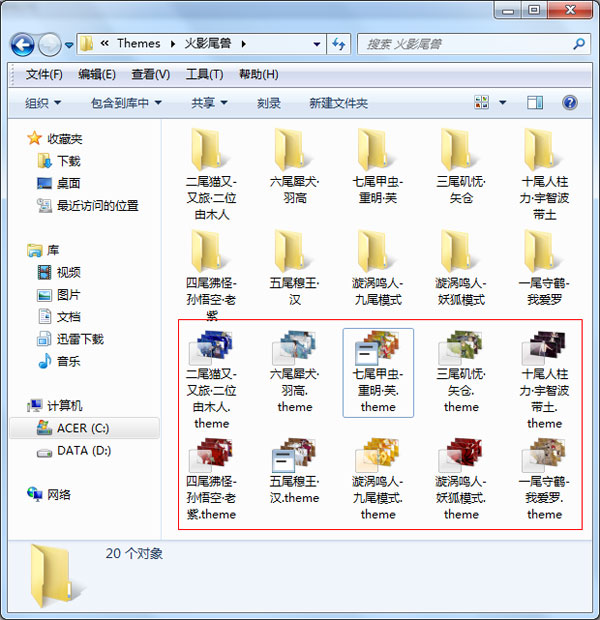
注意二、主题切换了之后,效果跟网页上展示相差很大,任务栏的图片都变形了。
像这个问题还是比较常见的了,我们可以参考“使用主题后-开始菜单左侧图片变形的原因”
注意三、任务栏都没有改变,连透明效果都没有了。
这个问题最常出现的时间是在刚装完系统的时候,因为微软的系统上默认是不允许使用第三方主题的,所以主题需要使用“主题破解补丁”,让系统可以兼容第三方主题。主题破解补丁下载
注意四、想要更换更多精美的主题记得到系统之家下载哦……
发表评论
共0条
评论就这些咯,让大家也知道你的独特见解
立即评论以上留言仅代表用户个人观点,不代表系统之家立场